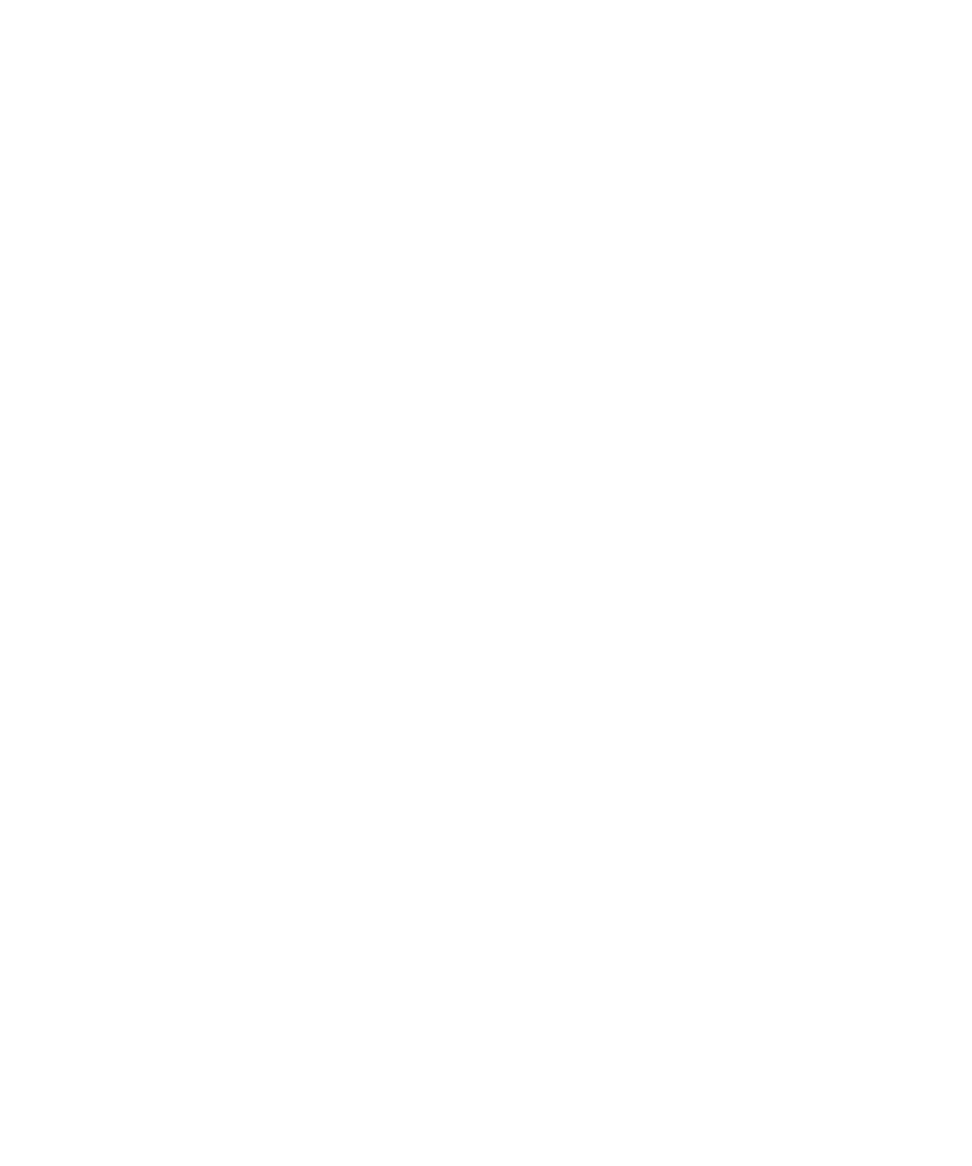
تالاصتالا
.
2
.
رقنا
قوف
دادعإ
ةكبش
Wi-Fi
.
3
.
رقنا
قوف
دادعإ
رز
طغضلا
.
4
.
رقنا
قوف
يلاتلا
.
5
.
ىلع
ةطقن
لوصولا
وأ
هجوملا
,
طغضا
رز
Wi-Fi Protected Setup
وأ
رقنا
قوف
رايخلا
ـل
Wi-Fi Protected Setup
يذلا
رهظي
ىلع
ةحفص
بيو
ةرادإ
ةطقن
لوصولا
وأ
ةشاشلا
.
6
.
ىلع
زاهج
BlackBerry®
,
رقنا
قوف
زجنم
.
7
.
امدنع
بلطي
كنم
ظفح
فلم
فيرعت
ةكبشل
Wi-Fi
،
رقنا
قوف
يلاتلا
ثيحب
لصتي
زاهجلا
ًايئاقلت
يف
ةرملا
ةلبقملا
ةكبشب
Wi-Fi
.
8
.
رقنا
قوف
يلاتلا
.
9
.
يف
ةشاش
لامتكا
تادادعإ
Wi-Fi
،
ذّفن
يأ
ءارجإ
نم
تاءارجإلا
ةيلاتلا
:
•
رييغتل
بيترت
تافلم
فيرعت
Wi-Fi
،
رقنا
قوف
نييعت
ةيلضفألا
تافلمل
فيرعت
Wi-Fi
.
•
لامكإل
دادعإ
لاصتا
Wi-Fi
،
رقنا
قوف
ءاهنإ
.
رييغتل
تارايخ
ةكبش
Wi-Fi
،ًاقحال
رقنا
قوف
زمر
ةرادإ
تالاصتالا
،
ىلع
ةشاشلا
ةيسيئرلا
.
رقنا
قوف
تارايخ
Wi-Fi
.
لاصتالا
ةكبشب
Wi-Fi
مادختساب
بولسأ
PIN
اذإ
تنك
مدختست
ةطقن
لوصو
ةيكلسال
وأ
هجوم
ًانّكمم
مادختسال
جمانرب
Wi-Fi Protected Setup™
،
كنكمي
لاصتالا
ةكبشب
Wi-Fi®
مادختساب
بولسأ
PIN
.
1
.
ىلع
ةشاشلا
،ةيسيئرلا
رقنا
قوف
زمرلا
ةرادإ